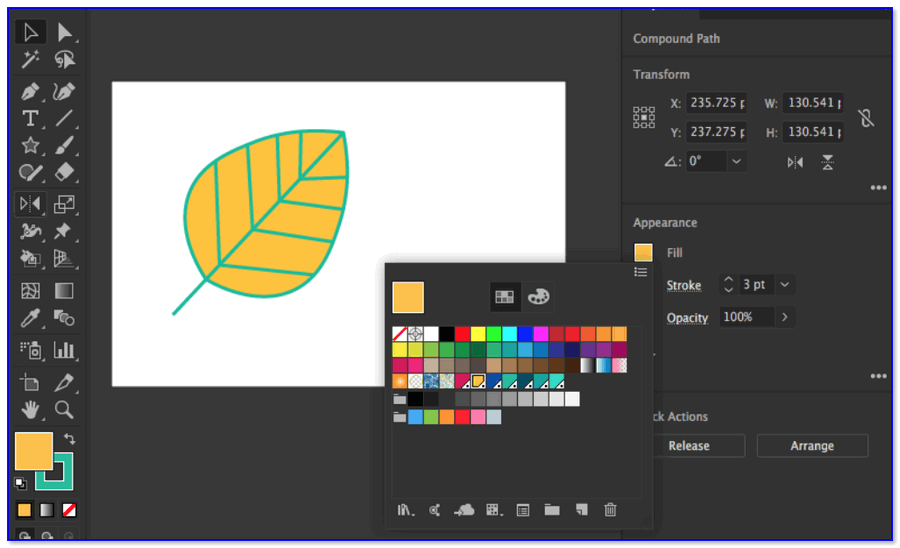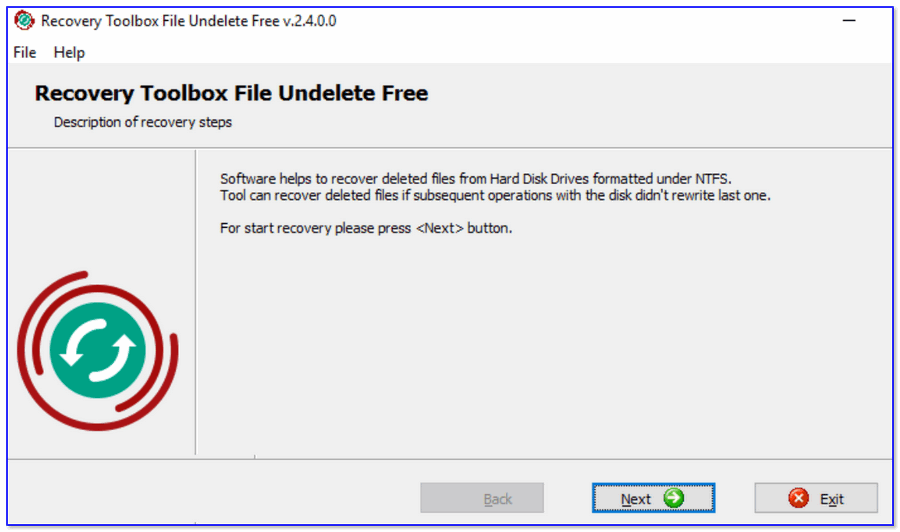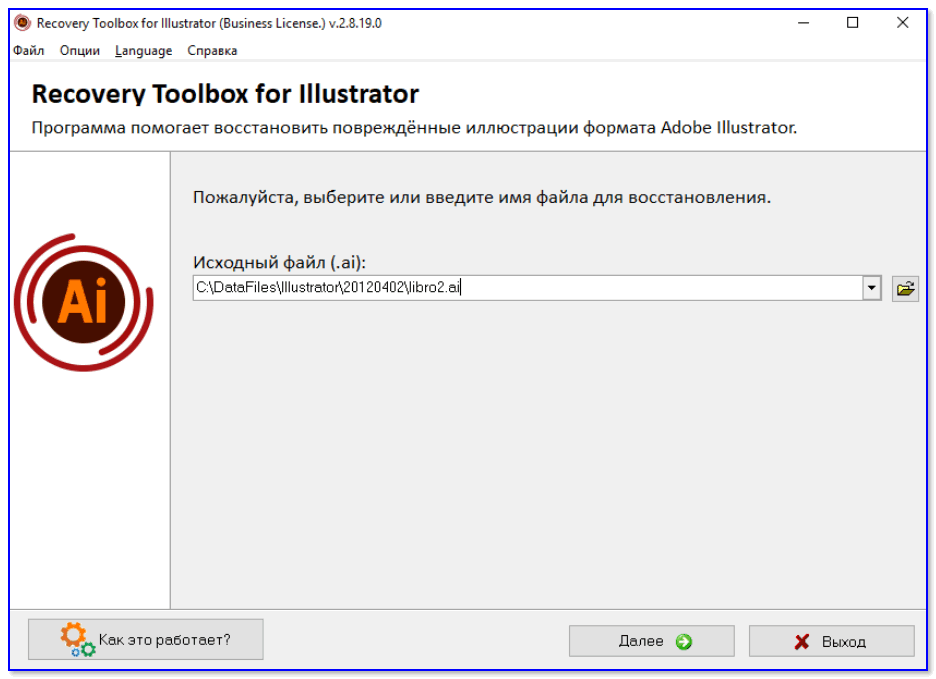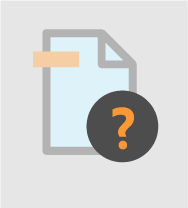что делать если иллюстратор вылетел и не сохранил
Восстановление Illustrator: восстановление несохраненного / утерянного файла Illustrator
Вы сталкивались с ситуацией, когда Adobe Illustrator аварийно завершает работу, но вы забыли сохранить файлы? Некоторые пользователи сказали, что он не показывает файл в «Открывать недавние файлы» и не знает, что делать. В этом посте мы расскажем, как можно получить несохраненные файлы в Adobe Illustrator тремя способами и как исправить сбои Illustrator при открытии / сохранении.
Автосохранение в Illustrator
С запуском Illustrator 2015 вы можете восстанавливать несохраненные файлы Illustrator благодаря функции автосохранения Adobe Illustrator. Если Illustrator случайно закрылся, снова откройте программу, и файлы, которые вы редактируете, появятся автоматически.
Если после перезапуска Adobe Illustrator файл не открывается, возможно, вы не включили функцию автосохранения. Вы можете включить автосохранение, выполнив следующие действия.
Автоматически сохранять данные для восстановления каждые: Установите флажок, чтобы включить восстановление данных.
Интервал: Установите частоту, чтобы сохранить вашу работу.
Отключите восстановление данных для сложных документов: Большие или сложные файлы могут замедлить ваш рабочий процесс; установите флажок, чтобы отключить восстановление данных для больших файлов.
Как восстановить из резервной копии Illustrator
Если вы включили автосохранение Illustrator и задали свои предпочтения, файлы резервных копий обычно будут храниться в Windows “C: Users \ AppDataRoamingAdobeAdobe Illustrator [ваша версия Adobe Illustrator] Settingsen_USCrashRecovery».
Поэтому в следующий раз, когда произойдет сбой Adobe Illustrator, вы случайно сохраните файл Illustrator или случайно закроете Illustrator без сохранения рабочего изображения, вы можете следовать инструкциям, чтобы найти восстановленные файлы Illustrator:
Шаг 1. Перейдите в папку автосохранения по умолчанию в Illustrator (папка CrashRecovery). Если вы самостоятельно изменили расположение резервной копии, перейдите в «Настройки»> «Обработка файлов и буфер обмена»> «Восстановление данных», чтобы найти, где Illustrator сохраняет восстановленные файлы.
Шаг 2. Найдите файлы, названные такими словами, как «восстановление»;
Шаг 3. Выберите файл, который нужно восстановить, и переименуйте его;
Шаг 4. Откройте файл в Illustrator;
Шаг 5. В Illustrator щелкните меню «Файл»> «Сохранить как». Введите новое имя и сохраните его.
Восстановление файлов Illustrator
Если первые два метода не работают для вас, попробуйте программное обеспечение для восстановления данных, такое как Data Recovery, которое поможет вам восстановить случайно потерянные или удаленные файлы Illustrator, независимо от того, используете ли вы Mac или ПК с Windows.
Помимо файлов Illustrator, изображения, видео, аудио и другие типы документов и архивов также можно восстановить с помощью Восстановление данных.
Шаг 1. Для начала выберите типы файлов и пути;
Шаг 2. Проверять существующие и удаленные файлы;
важно:
Как исправить сбои Illustrator при открытии / сохранении
Сбой Adobe Illustrator не только прерывает ваш рабочий процесс, но и приводит к потере работы, над которой вы работаете. Вот несколько советов, которые помогут предотвратить частые сбои Adobe Illustrator.
Включите восстановление данных
Очень важно включить восстановление данных в Adobe Illustrator.
Это гарантирует, что вы сможете вернуть свою работу, если вы случайно закрыли Illustrator, не сохранив его. Попробуйте отключить восстановление данных для сложных документов и установить более низкую частоту автосохранения. Illustrator более подвержен сбоям, когда ему приходится часто сохранять вашу работу, особенно сложные документы.
Запустить диагностику
Если вы не уверены, что вызывает сбой, Adobe Illustrator предоставит вам диагностику после перезапуска.
Нажмите «Запустить диагностику» в диалоговом окне, которое появляется после перезапуска, чтобы запустить тест.
Откройте Illustrator в безопасном режиме
После запуска диагностики на предыдущем шаге Illustrator открывается в безопасном режиме.
В поле «Безопасный режим» будет указана причина сбоя, например несовместимый старый драйвер, подключаемый модуль или поврежденный шрифт.
Советы по устранению неполадок подскажут вам решения для конкретных вопросов. Следуйте инструкциям по устранению проблем, затем нажмите «Включить при перезапуске» в нижней части диалогового окна.
Примечание: Illustrator продолжает работать в безопасном режиме до тех пор, пока проблемы не будут решены.
Вы можете вызвать диалоговое окно «Безопасный режим», щелкнув «Безопасный режим» на панели приложения.
В заключение, восстановление файлов Illustrator несложно, и есть три способа вернуть ваши файлы Illustrator, а именно:
Кто виноват и что делать с поврежденными файлами Adobe Illustrator?

Как восстановить поврежденные файлы от Adobe Illustrator
Важные заметки
👉 Теперь к делу.
Эта программа платная и сначала я предлагаю попробовать бесплатные способы восстановления данных. О них чуть поподробнее ниже … 👇
ШАГ 1: попытка восстановления встроенным средством в Adobe Illustrator
Современная версия Adobe Illustrator уже имеет собственные средства восстановления информации. Правда, сводятся они к тому, чтобы с заданной регулярностью делать резервные копии (и это все). Тем не менее, это позволяет не думать о различных сбоях и ошибках — ведь Adobe Illustrator сам, в течение определенных промежутков времени, сохранит резервную копию.
Чтобы посмотреть данную «фишку» — нужно сделать следующее:
Если вдруг с документом опять случится страшное, можно взять последнюю копию и продолжить работу.
Adobe Illustrator — скрин окна
ШАГ 2: если файл был удален с диска (и шаг 1 не помог)
Эта программа может проверить жесткий диск (или съемный носитель) и определить, возможно ли восстановить удаленный файл.
Для проведения подобного анализа, необходимо:
Recovery Toolbox File Undelete — скрин окна приложения
Если программа отработает успешно, удаленные документы снова появятся на диске. С ними уже можно начинать работать и попробовать восстановить данные. Как еще это сделать?
Например, е сть и другой способ. Он заключается в том, что Adobe Illustrator использует множество надстроек и плагинов и зачастую невозможно определить, какой именно из них вызвал ошибку, программа просто закрывается.
При следующем запуске, Adobe Illustrator предлагает открыть документ 👉 в безопасном режиме, это позволяет последовательно запускать все надстройки приложения и проверять, нет ли ошибок в их работе.
При возникновении ошибок, Adobe Illustrator отключает соответствующую надстройку и блокирует ошибку. Это позволяет открыть документ, приложение не закр оется при возникновении ошибки, как это было в обычном режиме.
Ну как, получилось? 😎 Если да, то поздравляю! Дальше можете не читать. 👋
ШАГ 3: если восстановленный файл не открывается (например, был поврежден)
Вот небольшая инструкция:
Скрин формы восстановления
Способ работает на любом компьютере или планшете, неважно какая операционная система используется. Однако, каждый сеанс восстановления оплачивается отдельно.
👉 Я подвожу к тому, что, если у вас или ваших коллег более-менее регулярно возникают такие случаи, лучше приобрести лицензию и установить программу Recovery Toolbox for Illustrator на локальный компьютер.
Для работы с программой нужно сделать следующее:
Recovery Toolbox for Illustrator — скрин окна приложения
А вообще, я считаю что большинство проблем лучше предотвращать, а не искать решение и устранять их последствие.
Яндекс Диск: как им пользоваться, загружать и скачивать файлы, фото. Как настроить авто-создание копии моих документов
Если вы хотя бы иногда делаете копии, то вам никогда не потребуются средства восстановления данных. Самое главное помнить: программа Recovery Toolbox for Illustrator это не страховой полис, который гарантирует восстановление данных при любых условиях, слишком многое зависит от состояния исходного документа.
Восстановление, отмена и автоматизация
Отмена и повтор изменений
Команды «Отменить» и «Повторить» позволяют отменять и повторять операции, чтобы исправлять ошибки во время работы. Можно отменить или повторить действие после выбора команды «Сохранить» (если файл не был закрыт, а затем снова открыт).
Можно отменить неограниченное количество действий (зависит от памяти), повторно выбирая команду «Отменить». Если действие нельзя отменить, команда «Отменить» недоступна.
Восстановление до последней сохраненной версии
Можно восстановить файл до последней сохраненной версии (если файл не был закрыт, а затем снова открыт). Это действие невозможно отменить.
Автоматизация задач
Графический дизайн — это творческое занятие, но некоторые аспекты работы иллюстратора могут быть довольно монотонными. Вы наверняка заметите, что размещение и замена изображений, исправление ошибок и подготовка файлов к печати и публикации в Интернете отнимает время от творческой работы.
Программа Illustrator позволяет различными способами автоматизировать многие рутинные задачи, оставляя больше времени на творческую часть работы.
Операция — это серия задач, записываемых при работе с приложением Illustrator: команды меню, параметры инструментов, выделение объектов и т. д. При воспроизведении операции Illustrator выполняет все записанные задачи самостоятельно.
Illustrator содержит заранее записанные операции, которые могут помочь при выполнении распространенных задач. Набор этих операций по умолчанию устанавливается в палитру «Операции» при установке приложения Illustrator.
Сценарий — это серия команд, заставляющая компьютер выполнить последовательность операций. Эти операции могут выполняться как программой Illustrator, так и другими программами, такими как текстовые процессоры, электронные таблицы и программы управления базами данных. В Illustrator включены стандартные сценарии, которые могут помочь при выполнении распространенных задач. Эти сценарии доступны при выборе команды «Файл» > «Сценарии».
Управляемая данными графика упрощает совместную работу дизайнеров и разработчиков в объемных издательских средах.
Неизвестная ошибка | Сохранение, экспорт | Illustrator CS3 | Windows
При попытке сохранения или экспорта файлов из Adobe Illustrator CS3 в Windows приложение выдает ошибку «Произошла неизвестная ошибка».
Используйте одно или несколько из следующих решений:
Если на вашем компьютере установлено программное обеспечение Microsoft Zune, начните с решения 1. Если на вашем компьютере не установлено программное обеспечение Microsoft Zune, тогда пропустите решение 1 и начните с решения 2.
Решение 1. Обновите или удалите ПО Zune.
Если на вашем компьютере установлено программное обеспечение Microsoft Zune, возможно, это более старая версия ПО, которая конфликтует с Illustrator CS3.
Загрузите последнюю версию ПО Zune с сайта www.zune.net или выберите «Проверить наличие обновлений ПО Zune» для запуска автоматического обновления.
Если ошибка продолжает появляться после установки последней версии ПО Zune, то удалите ПО Zune и перезагрузите компьютер.
Для удаления ПО Zune используйте функцию «Установка или удаление программ» (Windows XP) или «Программы и компоненты» (Windows Vista) на панели управления.
Отказ от ответственности. Adobe не поддерживает стороннее программное обеспечение и предоставляет указанные процедуры исключительно в качестве совета. Обратитесь в Microsoft за получением дополнительной помощи по вопросам обновления или удаления программного обеспечения Zune.
Если ошибка продолжает появляться после удаления ПО Zune с компьютера, то переустановите ПО Zune и перейдите к Решению 2.
Решение 2. Запустите Illustrator, отключив элементы автозагрузки и несущественные службы.
Элементы автозагрузки (которые запускаются автоматически в Windows) и службы (специализированные программы, выполняющие функции для поддержки других программ) могут конфликтовать с Illustrator и являться причиной появления сообщения о «неизвестной ошибке». Чтобы определить, вызывает ли элемент автозагрузки или служба ошибку, перед запуском Illustrator отключите все элементы автозагрузки и несущественные службы.
Чтобы отключить элементы автозагрузки и несущественные службы, следуйте указаниям одной из Технических записок ниже.
После повторного запуска компьютера с отключенными элементами автозагрузки и несущественными службами откройте Illustrator и попробуйте воспроизвести ошибку.
Если ошибка повторяется, то ее причиной не являются элементы автозагрузки или службы, и можно снова включить их.
Чтобы повторно включить элементы и службы автозагрузки:
Откройте служебную программу конфигурации системы, выполнив одно из следующих действий:
Идентификация проблем обработки файлов и их устранение
У вас возникают проблемы при открытии или размещении файла в Illustrator? Узнайте о возможных причинах и способах решения этих проблем.
Прежде чем продолжить | Проверьте свою систему
Неполадки на уровне системы могут привести к возникновению ошибок и некорректной работе. Прежде чем предположить, что документ поврежден, рекомендуется запустить утилиту восстановления диска.
Недостаточно системной памяти
Программа Illustrator не может открыть файл, если для чтения файла недостаточно системной памяти (ОЗУ). Одной из причин недостаточного объема памяти может быть слишком большое количество приложений, открытых на вашем компьютере.
Попробуйте выполнить следующее.
В доступе отказано
Illustrator не может открыть файл и отображает сообщение об ошибке при наличии проблем с доступом к этому файлу. Ниже перечислен ряд проблем, связанных с доступом к файлам, а также способы их решения.
У вас нет прав на открытие этого файла, или требуемые права доступа не предоставлены.
Получите права доступа к файлу от владельца файла и повторите попытку входа.
Совет. Перед началом работы с общим файлом создайте локальную копию, если это возможно.
Файл уже открыт или заблокирован (используется) другим пользователем.
Закройте файл в других приложениях или профилях пользователей.
Файл защищен паролем, или неправильный пароль или имя пользователя для файла.
Убедитесь, что указаны правильные учетные данные для входа.
Файл размещен в сетевой папке, местоположение которой недоступно.
Проверьте подключение к сети и попробуйте снова получить доступ к файлу.
Файл уже открыт
Illustrator не может открыть файл, если он уже открыт в другой версии Illustrator.
Попробуйте выполнить следующее.
Проблемы устройств ввода-вывода
Программа Illustrator не может открыть файл, если процесс чтения прерван или если этот файл недоступен/не найден.
Вот несколько ситуаций, когда возможно прерывание процесса чтения файла, и способы решения данной проблемы:
Съемные устройства (накопитель USB, внешний диск, флеш-накопитель и т. д.)
Устройство извлечено из компьютера небезопасным способом
После выполнения операции чтения-записи устройство необходимо извлечь безопасным способом.
Потеряно подключение к сети
Проверьте сетевое подключение.
Папка с общим доступом
Файл с открытым общим доступом больше недоступен
Убедитесь, что общая папка доступна.
Поврежденный файл
Если файл Illustrator поврежден, отобразится сообщение об ошибке. При перезапуске Illustrator файл автоматически восстановится:
Выполните следующие действия для восстановления
Неожиданные проблемы
Помимо описанных выше ситуаций, Illustrator не может открыть и восстановить файл в следующих случаях:
Что можно сделать
Во всех случаях рекомендуется предоставить нам доступ к файлам, которые затронула проблема, чтобы наши специалисты службы поддержки могли ее изучить.
Мы здесь, чтобы помогать вам.
Если ни один из вариантов не помог решить проблему, отправьте нам файл, в котором вы ее обнаружили, по адресу file@adobe.com. Мы изучим проблему и сообщим вам, можно ли восстановить этот файл. Убедитесь, что файл, к которому вы предоставляете доступ, не содержит конфиденциальной личной информации.
Предоставляя нам доступ к файлам, вы не только позволяете специалистам Adobe найти решение вашей проблемы, но также помогаете нам улучшить саму программу благодаря выявлению и устранению аналогичных проблем.
Мы гарантируем конфиденциальность ваших файлов — они будут использованы только для изучения проблемы.
Мы сделаем все возможное, чтобы помочь вам, но так как восстановление зависит от многих факторов, мы не можем предоставить стандартное решение.
Присоединяйтесь к обсуждению
Если у вас есть вопросы или идеи, которыми вы хотели бы поделиться, присоединяйтесь к беседе в Сообществе Adobe Illustrator. Мы будем рады узнать ваше мнение.